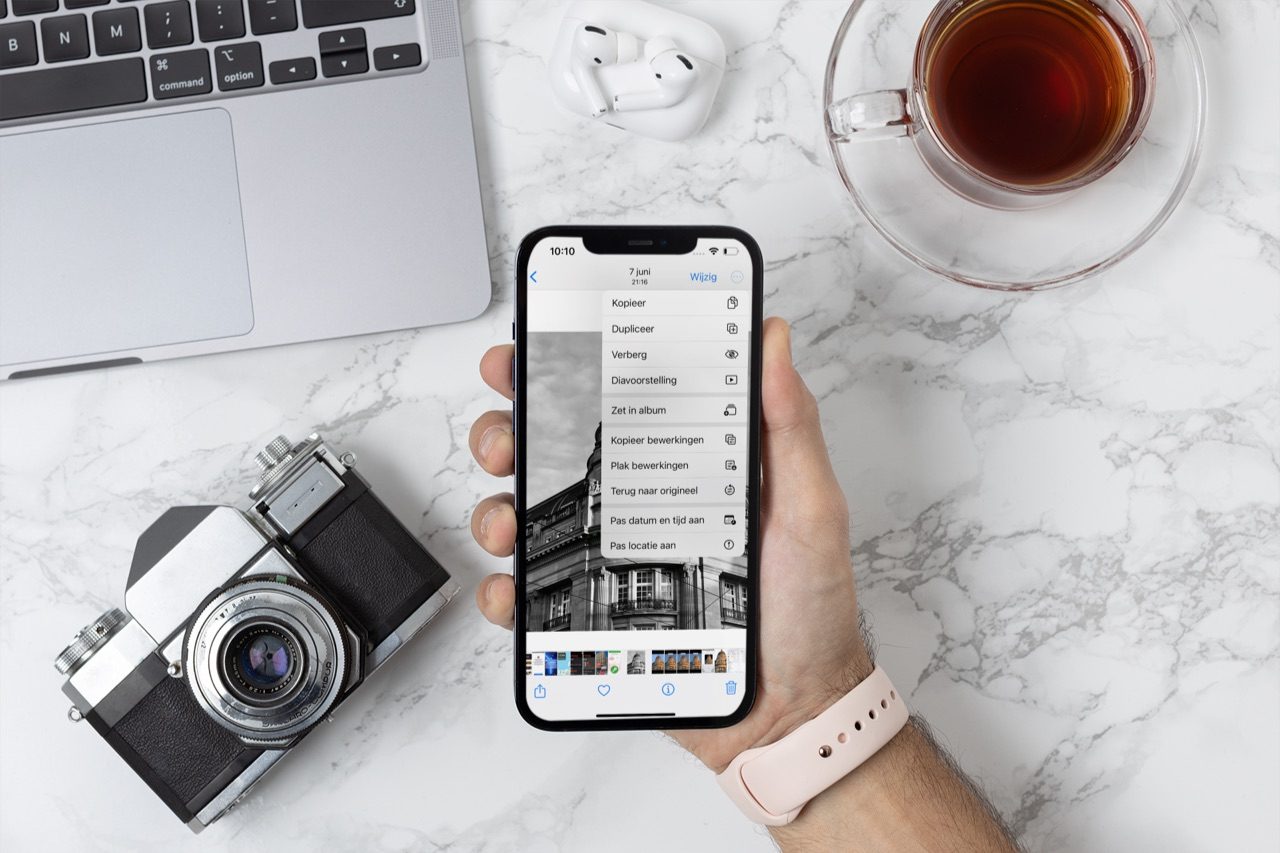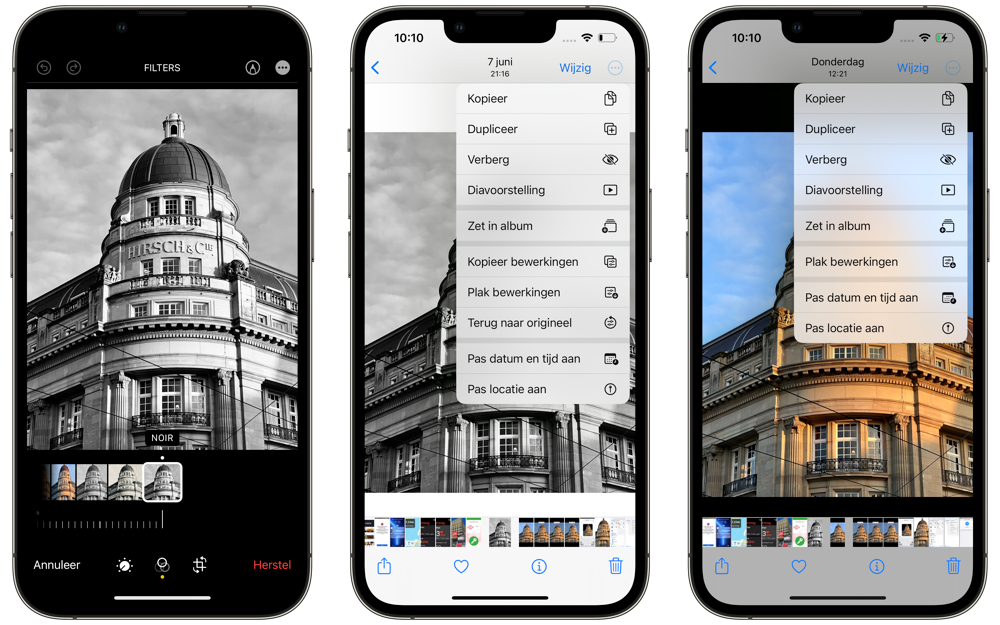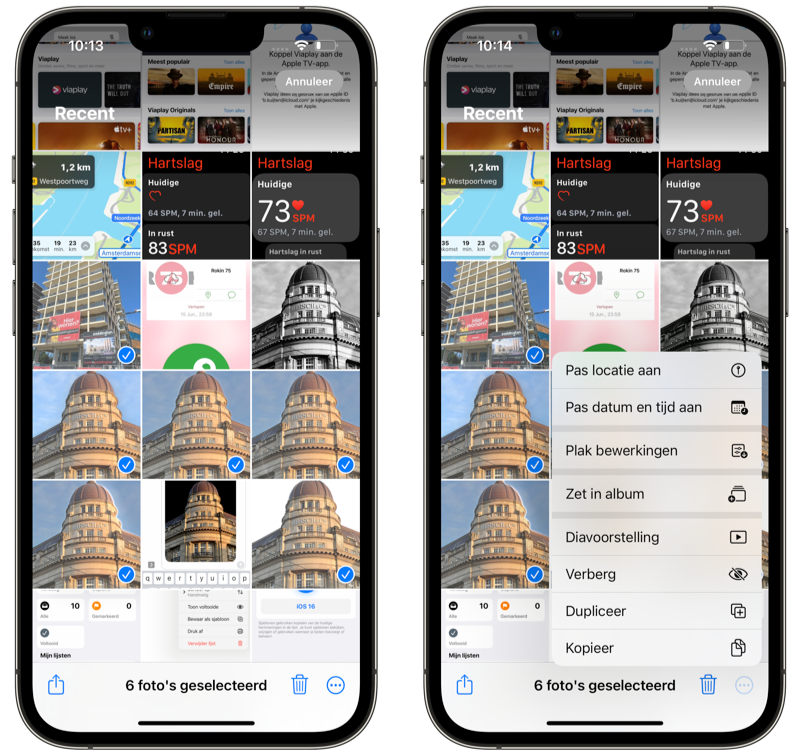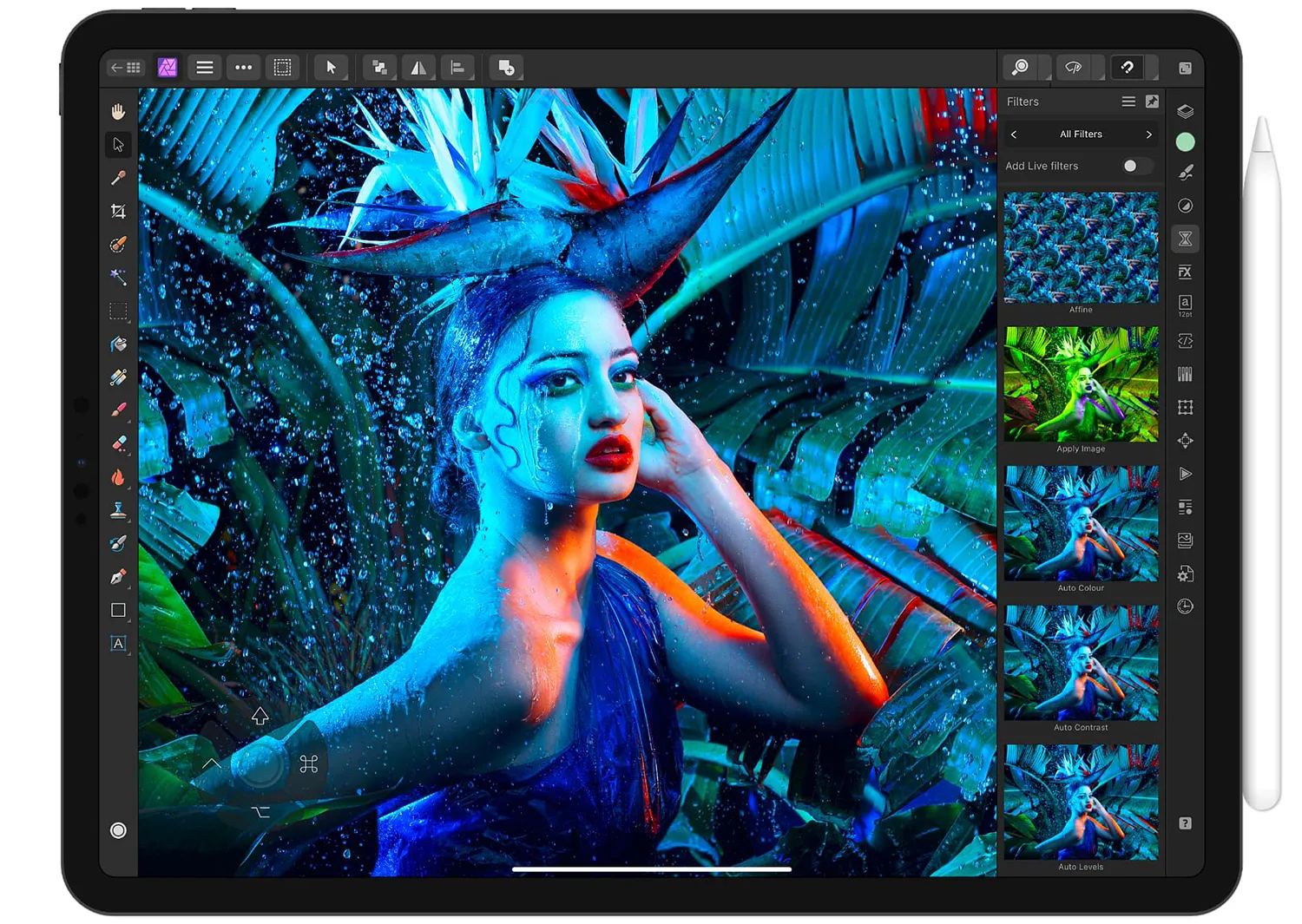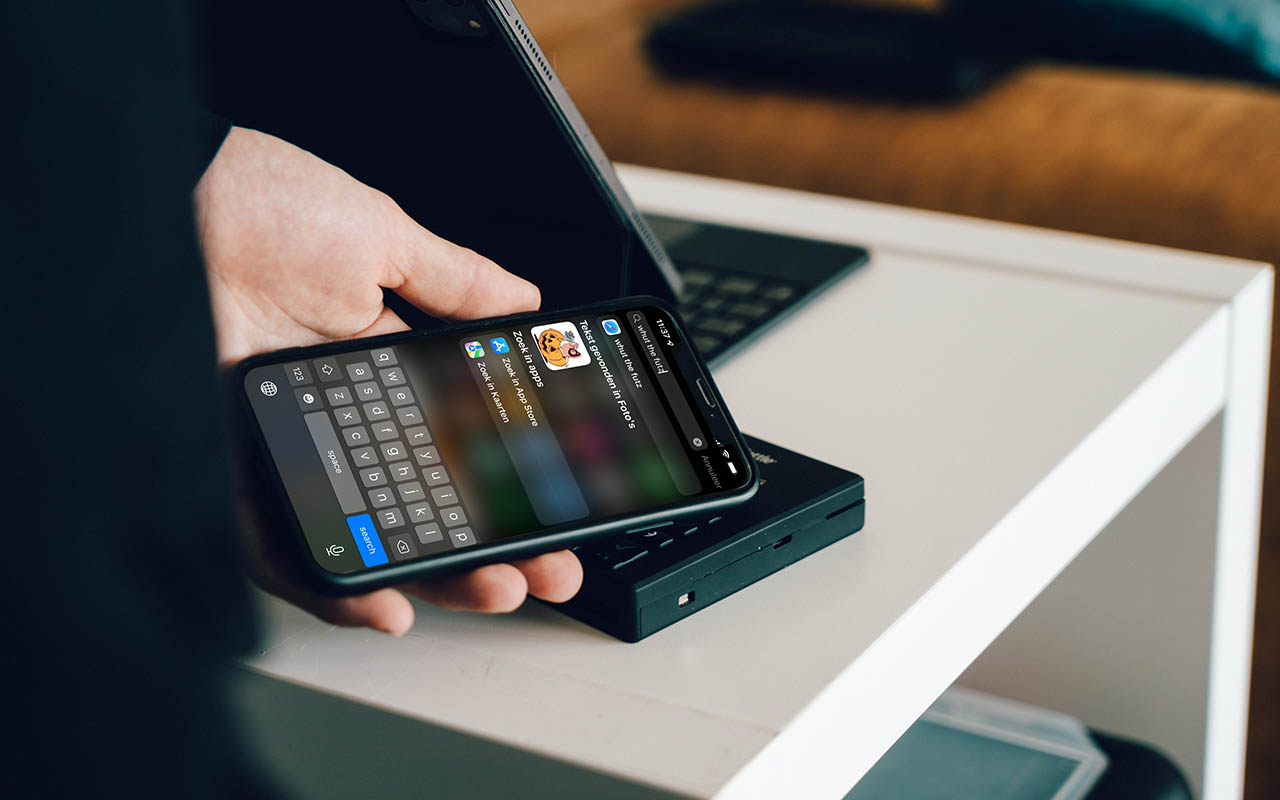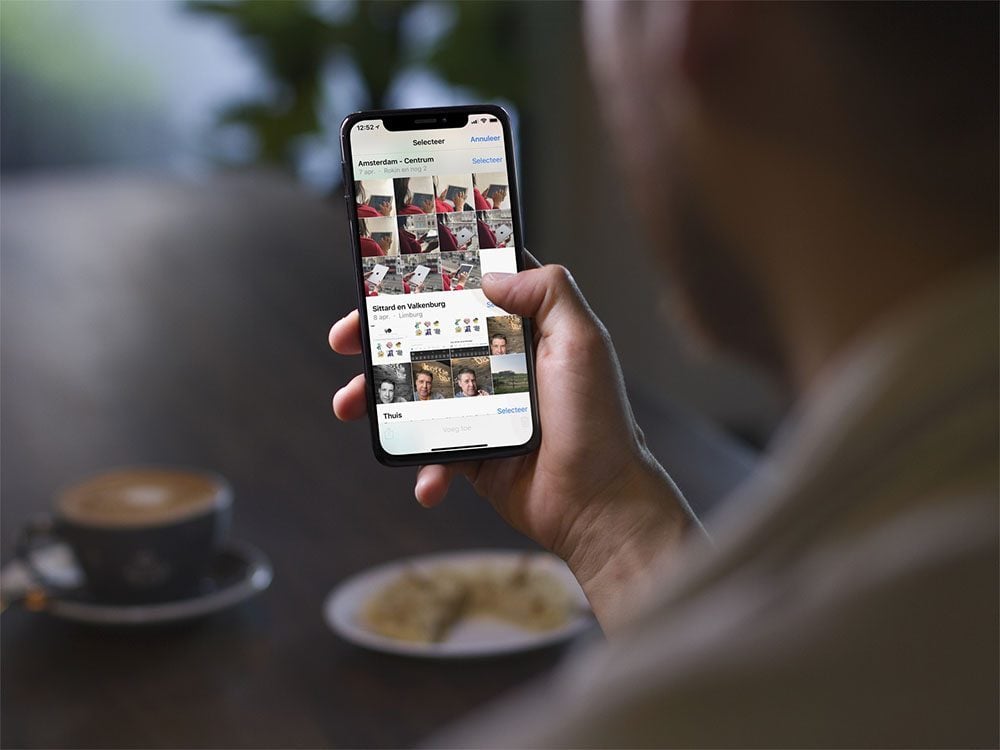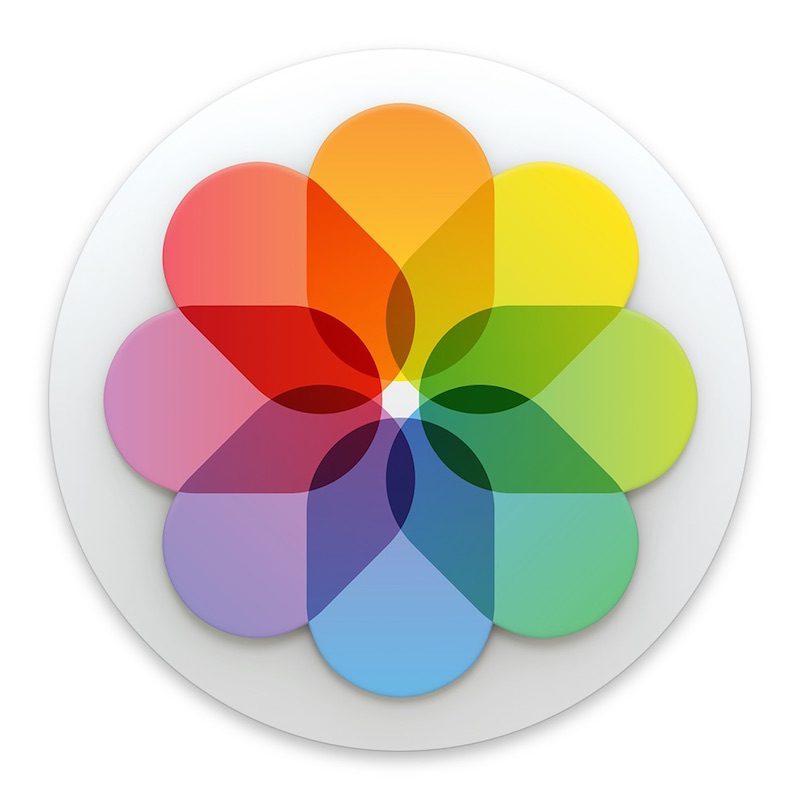In de standaard Foto’s-app zijn allerlei opties toegevoegd om je foto mooier te maken. Je kunt filters toepassen, een foto bijsnijden, de belichting aanpassen, het contrast wijzigen, de verzadiging instellen en nog veel meer. Zou het niet handig zijn als je al die bewerkingen die je na uren lang op een foto toegepast hebt, kon kopiëren en plakken op een andere foto? Sinds iOS 16 kun je eenvoudig bewerkingen van foto’s kopiëren op je iPhone en toepassen op een andere foto. Het is daardoor zelfs mogelijk om in één keer meerdere foto’s op je iPhone tegelijk te bewerken.
Bewerkingen van foto’s kopiëren op de iPhone
Het is heel eenvoudig om bewerkingen die je op een foto gedaan hebt te kopiëren en te plakken op een andere foto. Zo werkt het:
- Open de Foto’s-app op de iPhone of iPad.
- Kies een foto die je wil bewerken. Tik dan op Wijzig en voer je bewerkingen uit. Sla deze op.
- Tik rechtsboven op de ronde knop met de drie stipjes.
- Vervolgens tik je op Kopieer bewerkingen.
- Kies nu een andere (onbewerkte) foto en tik wederom op de ronde knop met de drie puntjes.
- Tik op Plak bewerkingen.
Alle bewerkingen van je eerste foto worden nu toegepast op de tweede foto. Je kunt dit zo vaak als je wil blijven herhalen. Houd er wel rekening mee dat niet elke set bewerkingen even goed uit de verf komt op elke foto. Je kunt na het plakken van bewerkingen de foto altijd nog verder aanpassen door op Wijzig te tikken of deze terug te zetten naar het origineel via de knop Terug naar origineel.
Meerdere foto’s tegelijk bewerken op je iPhone
Je kunt deze handige functie ook inzetten om meteen een hele reeks foto’s tegelijk te bewerken. Dit bespaart heel veel tijd als je foto’s van een dagje uit bijvoorbeeld allemaal in dezelfde stijl wil hebben. Dat doe je zo:
- Open de Foto’s-app op de iPhone en iPad.
- Bewerk de eerste foto door deze te openen en op Wijzig te tikken. Voer dan je bewerkingen uit en sla op.
- Tik op de ronde knop met de drie puntjes rechtsboven en tik op Kopieer bewerkingen.
- Ga naar het foto-overzicht en tik op Selecteer.
- Vink alle foto’s aan die je wil bewerken. Je kan ook eenvoudig meerdere foto’s selecteren door met je vinger te slepen. Dat is vooral handig als je tientallen foto’s of meer wil bewerken.
- Tik op de ronde knop met de drie stipjes rechtsonder.
- Tik op Plak bewerkingen.
In één klap kun je zo tientallen foto’s tegelijk bewerken op je iPhone, zonder dat je daar iets speciaals voor nodig hebt. Dit werkt dus standaard met de Foto’s-app sinds iOS 16. Is jouw iPhone niet geschikt voor deze versie, dan kun je ook met Adobe Lightroom bewerkingen kopiëren. Lees ook ons artikel met de beste apps voor fotobewerking op je iPhone en iPad.
Taalfout gezien of andere suggestie hoe we dit artikel kunnen verbeteren? Laat het ons weten!